Deseja adicionar um botão Curtir do Facebook no WordPress?
Um botão Curtir do Facebook no seu site WordPress pode tornar simples e fácil para os usuários curtirem e compartilharem seu conteúdo. Você pode aumentar o envolvimento e obter mais seguidores.
Neste artigo, mostraremos a você como adicionar o botão Curtir do Facebook no WordPress.

Por que adicionar um botão Curtir do Facebook no WordPress?
O Facebook é uma das plataformas de mídia social mais populares do mundo. Muitas empresas usam o Facebook para se conectar com seus clientes e promover seus produtos.
Adicionar um botão Curtir do Facebook ao seu site WordPress pode ajudar a gerar mais engajamento. Isso também incentiva as pessoas a compartilhar seu conteúdo em seus perfis do Facebook e a atrair novos usuários para o seu site.
Você pode usar o botão Curtir do Facebook para aumentar seus seguidores sociais e criar uma comunidade. Ele ajuda a aumentar a conscientização sobre seus produtos e serviços e impulsiona as conversões.
Dito isso, vamos ver como você pode adicionar um botão Curtir do Facebook no WordPress usando um plug-in ou adicionando código personalizado.
Método 1: Adicionar o botão Curtir do Facebook no WordPress usando um plug-in
Neste método, usaremos um plugin do WordPress para adicionar o botão Curtir do Facebook. Esse método é muito fácil e recomendado para iniciantes.
A primeira coisa que você precisa fazer é instalar e ativar o plug-in Like & Share da BestWebSoft. Para obter mais detalhes, consulte nosso guia passo a passo sobre como instalar um plug-in do WordPress.
Após a ativação, você pode acessar Like & Share ” Settings (Configurações ) no painel de administração do WordPress.
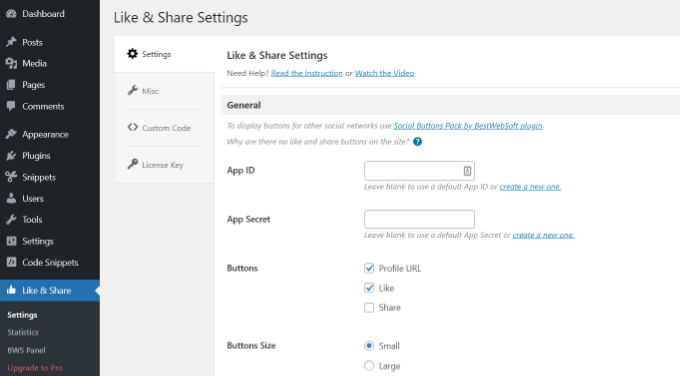
Em seguida, você precisará adicionar o Facebook App ID e o App Secret. Se você não tiver essas informações, basta seguir as etapas abaixo.
Como criar uma ID de aplicativo e um segredo de aplicativo do Facebook
Vá em frente e clique no link “create a new one” (criar um novo) no campo App ID ou App Secret no plug-in Like & Share.
Isso o levará ao site do Meta for Developers. Sugerimos abrir o site em outra guia ou janela, pois você precisará abrir a página de configurações do Like & Share no painel do WordPress para inserir o ID e o segredo do aplicativo.
A partir daqui, você precisará selecionar um tipo de aplicativo. Escolha “Business” como o tipo de aplicativo e clique no botão “Next”.

Em seguida, você precisará fornecer informações básicas sobre seu aplicativo.
Você pode inserir um nome de exibição para o seu aplicativo e certificar-se de que o endereço de e-mail correto apareça no campo “E-mail de contato do aplicativo”. O Facebook escolherá automaticamente o endereço de e-mail da conta com a qual você está conectado no momento.
Há também uma configuração de opção para escolher uma conta comercial. Você pode deixar essa opção em “Nenhuma conta do Business Manager selecionada” e clicar no botão “Criar aplicativo”.

Será exibida uma janela pop-up na qual o Facebook solicitará que você insira sua senha novamente.
Isso é para fins de segurança, para impedir atividades mal-intencionadas em sua conta. Digite a senha da sua conta do Facebook e clique no botão “Submit” (Enviar).

Depois disso, você verá o painel do aplicativo.
A partir daí, você pode ir para Configurações ” Básico no menu à esquerda.
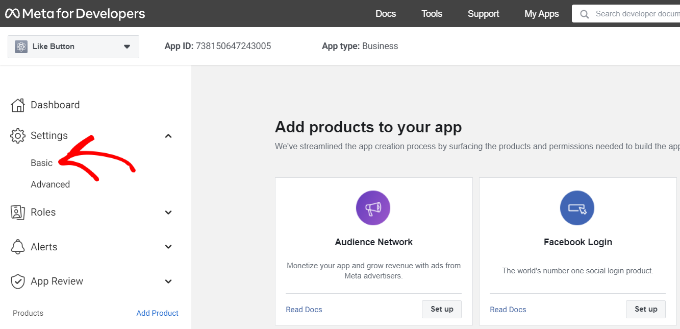
Na página de configurações básicas, você verá o “App ID” e o “App Secret”.
Agora você pode inserir essas informações nas configurações do plug-in Like & Share no painel do WordPress.
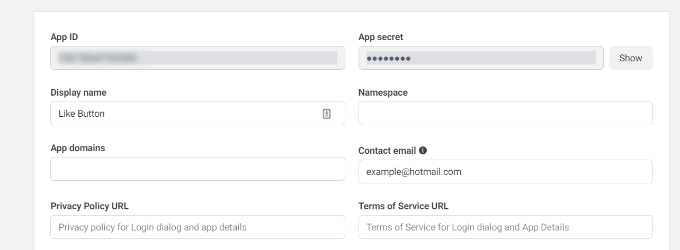
Termine de personalizar seu botão Curtir do Facebook
Primeiro, copie o “App ID” e volte para a guia ou janela em que a página Like & Share ” Settings está aberta. Basta digitar o “App ID” nos respectivos campos.
Agora repita a etapa copiando os dados do “App Secret” da página Meta for Developers e colando-os nas configurações do plug-in Like & Share.
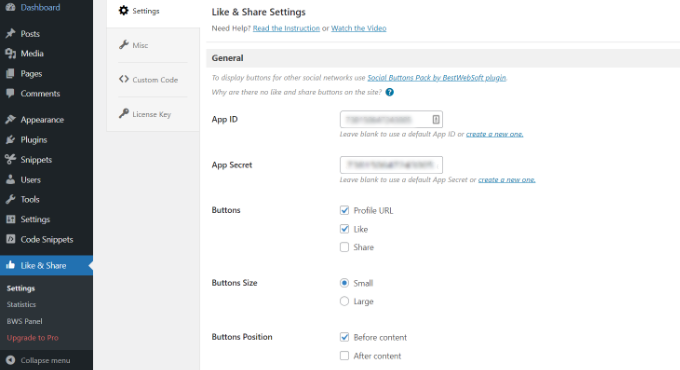
Depois de fazer isso, você pode escolher se deseja mostrar o botão Curtir do Facebook junto com o URL do perfil e os botões Compartilhar.
Também há configurações para editar o tamanho do botão Curtir do Facebook, sua posição antes ou depois do conteúdo e o alinhamento.
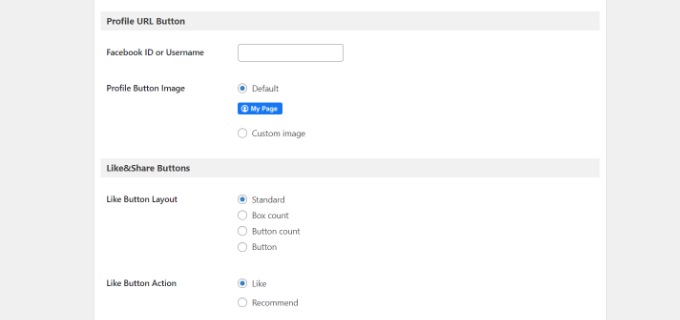
Se você tiver ativado o botão URL do perfil, poderá rolar para baixo até a seção “Botão URL do perfil” e inserir seu nome de usuário ou ID do Facebook.
Quando terminar, não se esqueça de salvar suas alterações.
Agora, o plug-in adicionará automaticamente um botão Curtir do Facebook ao seu site WordPress e o posicionará com base em suas configurações.
Você também pode usar o shortcode [fb_button] para adicionar o botão Curtir do Facebook em qualquer lugar do seu site.
Isso é tudo! Agora você pode visitar seu site e ver o botão Curtir em cada publicação.
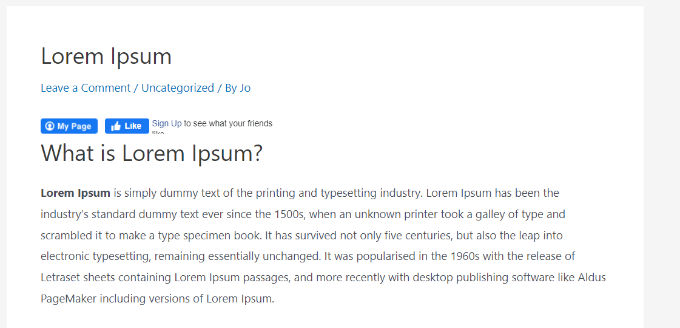
Método 2: Adicionar manualmente o botão Curtir do Facebook no WordPress
Outra maneira de adicionar um botão Curtir do Facebook é usar o código personalizado. No entanto, esse método exige que você adicione o código diretamente no WordPress, portanto, só o recomendamos para pessoas que se sentem à vontade para editar códigos.
Com isso em mente, usaremos o plug-in gratuito WPCode para fazer isso, que simplifica a adição de código ao blog do WordPress para qualquer pessoa.
Primeiro, você precisa visitar a página “Like Button” no site Meta for Developers e rolar para baixo até a seção “Like Button Configurator”.
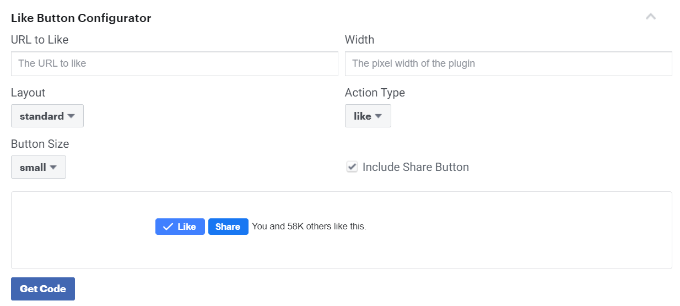
Em seguida, você pode inserir o URL da sua página do Facebook no campo “URL to Like”. Essa será a página que você gostaria de conectar com o botão Curtir do Facebook.
Depois disso, basta usar a configuração para escolher o layout e o tamanho do botão Curtir. Você também verá uma visualização do botão Curtir.
Quando estiver satisfeito com a visualização, clique no botão “Get Code” (Obter código).
Isso abrirá uma janela pop-up mostrando dois trechos de código na guia “JavaScript SDK”.

Observe que, se você adicionar diretamente esses trechos de código ao tema do WordPress, isso poderá danificar seu site. Além disso, os trechos de código serão sobrescritos quando você atualizar o tema.
Uma maneira mais fácil de adicionar código ao seu site é usar o plug-in WPCode. Ele permite que você cole trechos de código em seu site e gerencie facilmente o código personalizado sem precisar editar os arquivos do tema.
Primeiro, você precisará instalar e ativar o plug-in gratuito WPCode. Para obter mais detalhes, consulte nosso guia sobre como instalar um plug-in do WordPress.
Após a ativação, você pode acessar Code Snippets ” Header and Footer (Cabeçalho e rodapé ) no painel do WordPress. Agora, você precisará copiar o primeiro snippet de código e adicioná-lo ao arquivo header.php do seu tema do WordPress logo após a tag <body>.
Basta copiar o código e inseri-lo na seção “Body” (Corpo). Não se esqueça de clicar no botão “Salvar alterações”.
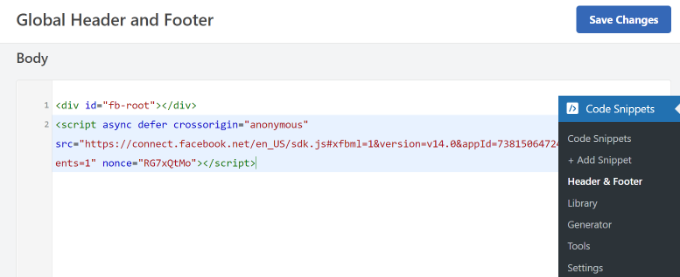
Em seguida, você precisa copiar o segundo trecho de código e colá-lo em seu site do WordPress para exibir o botão Curtir.
Para começar, você pode acessar Code Snippets ” + Add Snippet no painel de administração do WordPress ou clicar no botão “Add New” (Adicionar novo).

Na próxima tela, o WPCode permitirá que você selecione um snippet da biblioteca pré-criada ou adicione um novo código personalizado.
Vá em frente e escolha a opção “Add Your Custom Code (New Snippet)” (Adicionar seu código personalizado (novo snippet)) e clique no botão “Use snippet” (Usar snippet).

Depois disso, você pode dar um nome ao seu código personalizado e inserir o segundo trecho de código na seção “Code Preview” (Visualização de código).
Certifique-se de clicar no menu suspenso “Code Type” (Tipo de código) e selecionar “HTML Snippet” como o tipo de código.
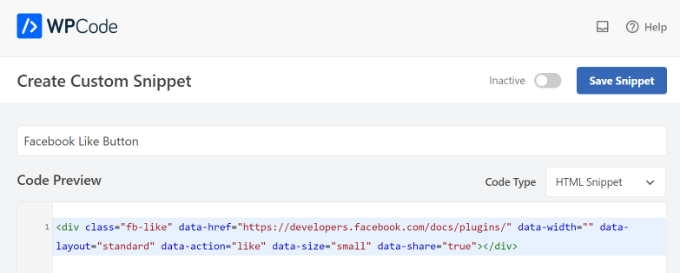
Em seguida, role a tela para baixo até a seção “Inserção” e selecione onde deseja que o botão Curtir do Facebook apareça. Por exemplo, digamos que você queira que ele apareça antes do conteúdo.
Basta clicar no menu suspenso “Location” (Localização) e escolher a opção Insert Before Content (Inserir antes do conteúdo ) em Page, Post, Custom Post Types (Tipos de post personalizados).
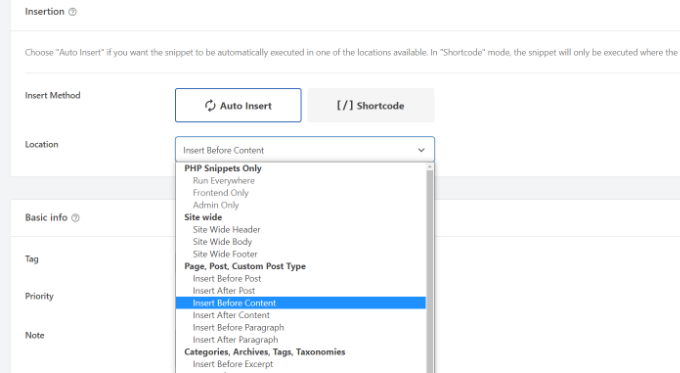
Quando terminar, você pode clicar no botão “Save Snippet”.
Você também terá que clicar no botão de alternância e mudá-lo de Inativo para Ativo.

Pronto, um botão Curtir do Facebook será exibido em seu site após a inserção do código.
O que são metadados do Open Graph e como adicioná-los ao WordPress?
O Open Graph são metadados que ajudam o Facebook a coletar informações sobre uma página ou publicação em seu site WordPress. Esses dados incluem uma imagem em miniatura, título da postagem/página, descrição e autor.
O Facebook é bastante inteligente ao exibir os campos de título e descrição. No entanto, se sua publicação tiver mais de uma imagem, às vezes ela poderá mostrar uma miniatura incorreta quando compartilhada.
Se você já estiver usando o plug-in All in One SEO (AIOSEO), isso poderá ser facilmente corrigido visitando All in One SEO ” Redes sociais e clicando na guia Facebook.
Em seguida, clique no botão “Upload or Select Image” (Carregar ou selecionar imagem) para definir uma imagem padrão de postagem do Facebook se seu artigo não tiver uma imagem de gráfico aberto.
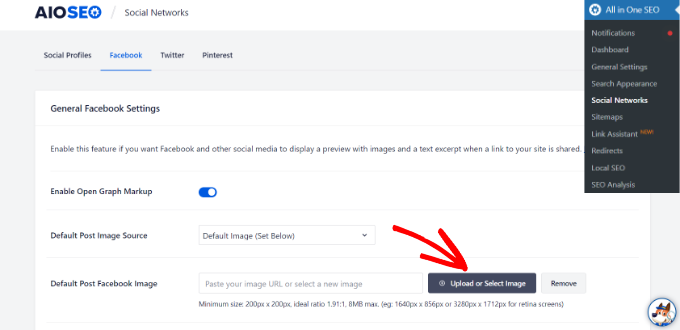
Além disso, você também pode configurar uma imagem de gráfico aberto para cada post ou página individual.
Quando estiver editando uma postagem, basta rolar para baixo até a seção Configurações do AIOSEO no editor de conteúdo. Em seguida, alterne para a guia “Social” e veja uma visualização de sua miniatura.

Agora, role para baixo até a opção “Image Source” (Fonte da imagem) e você poderá escolher uma imagem de gráfico aberto para sua postagem.
Por exemplo, você pode selecionar a imagem em destaque, a imagem anexada, a primeira imagem no conteúdo ou carregar uma imagem personalizada para ser usada como miniatura de gráfico aberto.
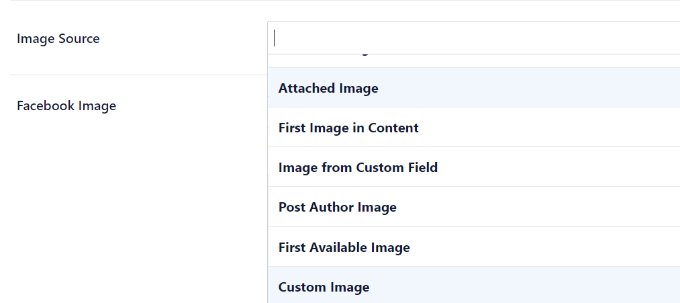
Para obter mais detalhes e maneiras alternativas de adicionar metadados do Open Graph, consulte nosso guia sobre como adicionar metadados do Facebook Open Graph no WordPress.
Esperamos que este artigo tenha ajudado você a aprender como adicionar o botão Curtir do Facebook no WordPress. Talvez você também queira ver nossa lista de como registrar um nome de domínio e os melhores plug-ins de mídia social para WordPress.
Se você gostou deste artigo, inscreva-se em nosso canal do YouTube para receber tutoriais em vídeo sobre o WordPress. Você também pode nos encontrar no Twitter e no Facebook.





Syed Balkhi says
Hey WPBeginner readers,
Did you know you can win exciting prizes by commenting on WPBeginner?
Every month, our top blog commenters will win HUGE rewards, including premium WordPress plugin licenses and cash prizes.
You can get more details about the contest from here.
Start sharing your thoughts below to stand a chance to win!
wpbeginner says
@artist74 There is no EXACT point because it varies. The exact point is determined by where you want the code to show (for example before post / after the post / within the post etc). Once you decide that then you can also do further styling via CSS!
lo0_ro says
and here are the codes for other services like identi.ca google plus one twitter etc
http://www.lo0.ro/2011/add-wordpress-social-buttons-from-code-identi-ca-facebook-like-twitter-and-google-plus-one/
dekanfari says
Can I align it to left?
Ovidiu says
any words of advice about the XFBML version? I copied the code straight from the facebook developer page, need to know if there is anything to do?
Editorial Staff says
You need to add the Open Graph Meta Data to the site. We have edited the article. Look for the NOTE.
Administrador
tyasmedika says
Nice post…
How to add facebook like button in wordpress.com?
Thanks.
Please, Visit my blog. ^_^
Editorial Staff says
You can’t… Switch to Self-Hosted WordPress.
Administrador
Dror says
Hi,
Is there a way to add the like button to the comments on a wordpress blog?
Thanks
Editorial Staff says
Yes, you can have the like button on each comment by retreiving the comment permalink rather than the post permalink.
Administrador
Redefining says
I have a wordpress.com. I have no idea where to start with adding the Facebook Like button. I have been trying to find the single.pnp option. I just need a start on where to find it as I tried the Appearance and then go to theme and then what?Please can you advise?
Editorial Staff says
This doesn’t work with WordPress.com sites.
Administrador
Ruby says
Thanks a lot I was just looking for that………
Aaron Grey says
I’m torn between adding the facebook like button at the top of my posts or near the bottom, so I added it in both places. Does anyone know if this can cause issues to have 2 like buttons on one post?
Editorial Staff says
It shouldn’t cause issues… both won’t update simultaneously, but it will display the same count on each page refresh.
Administrador
Aaron Grey says
I kind of thought so. I just never heard anyone mention doing this in any tutorials. Thanks for the info.
Dimitris says
Hi, I placed the code in the single.php file and inside the loop as you have instructed. When I Like the post everything works correctly except from the title of the post on FB’s wall.
For example on MyWebiste.com I like the post with a title MyPost.
On FB wall shows that someone “likes MyWebiste on MyWebiste.com”, not “MyPost on MyWebiste.com”
However, the link of “MyWebsite” links correctly to the respective article, “MyPost”.
For me that means that the code works just fine and retrieves the right article, but not the title of the article and I’m trying to figure out if I need to do something else in order to show the title of the posts on FB wall and not only their right links.
Any suggestions would be appreciated.
Thank you.
Editorial Staff says
That’s weird because it should take your page title. But to override an fix this issue, look at the resource link that we have in this article. You will need to add og:title meta tag.
Administrador
Alvin says
Hello..
I’m a site owner and I want to know who’s clicked the like button on each post. Not just the number of people. Is that possible?
Editorial Staff says
Yes, you can showfaces=true and it will show the face of some people.
Administrador
Aaron Torng says
Thanks for the guide! I successfully added the ‘like’ button to my individual pages but I’m still having problems adding it to my main site which aggregates all the posts. Do you know which page I’m supposed to add it to and where?
Thanks again,
Aaron
Editorial Staff says
Use the Like Box instead of the Like Button on the main page, and put it in your sidebar.
Administrador
Sipovics says
Hy!
My problem is that if I “Like” a post on my site (which is named kukkold.hu) the facebook shows on my profile page that I like the kukkold.hu link on the site kukkold.hu. I experience this at every post, so I always like the main page of my site instead of the link and name of the post. What can be the problem? I tried varius like plugins, and I have inserted the code directly into the loop, but the problem is always the same and it’s really annoying. For a test I wrote a specific permalink into the space of the ID)); ?> block, but the problem was the same again.
The like counter goes well, so it knows which post how many times was liked.
What should I do? Please help me!
Thank you!
Editorial Staff says
You need to paste the codes mentioned in this post INSIDE THE LOOP. If you post it outside the post loop, then it will not work.
Administrador
charle says
im using wordpress.com and i trying to add the facebook like box in my blog but i doesn’t work. i read some forum that saying wordpress.com cant read iframe code. is that true? any solution?
Editorial Staff says
Yes thats true. You are very limited with WordPress.com site. The solution is move to a self-hosted setup. Utilize our Free Setup service.
Administrador
Joe says
I added the code in the loop as you sayed…but nothing happens!! I tried more and more times, in different parts of the loop…. it just doesn’t work!! Any suggestion? Thanks
Editorial Staff says
This is an iframe code, so it should work because we are using it on our site.
Administrador
drowan says
This is great, however I am encountering a glitch. The code functions fine and everything, but when I like it, instead of ‘liking’ the specific post, it instead ‘likes’ the parent home page. The same shows up on the Facebook feed, just the home page. Have you encountered this problem, and what can I do to fix?
Thanks!
drowan says
my permalink structure at this time is /%category%/%postname%/ for reference. All the ‘likes’ I’ve tested only link to the parent site.
Editorial Staff says
If you put the code inside the loop, then it should not do that.
Administrador
Editorial Staff says
The code that we have is the same one running on this site. As long as you post it in the loop, it should like the page that you are on.
Administrador
wilson keenan says
Thanks so much for this.
I was wondering – are you using this iframe (in the single.php) w/ meta tags in header.php?
I’m wondering if the URL in the facebook meta tags is conflicting with my ability to use the edited like button you have here?
Thanks so much,
Wil
Editorial Staff says
We are not using Meta tags in the header at the moment, so it is just an iframe.
Administrador
Aurora says
Thanks for this great resource! I had played around with some plugins but they just weren’t working well for me, then I found your tutorial and just edited the code and VOILA! Success!
Thanks!
Andreas Koutsoukos says
Hi, i have question about that facebook button layout.
My friend wants me to code blog and he send me this photo and ask if i can custom the like button like that http://www.andreaskoutsoukos.com/images/others/facebook_like.jpg.
Is it possible and how?
If some one know about that.
Editorial Staff says
Don’t think that there is a Facebook API that lets you like the layout…
Administrador
Ash Robbins says
Great post guys, so simple to add in and configure. Nice work.
sanjaperic says
Hi!
Thanks for this code, but something not working well…
For example, if I go on post, I see “Like button and Be the first…message” Ok. Fine! No one like ‘till now, doesn’t matter, I will be the first.. so click, Like! And then! Wow! I see that 178 people acctualy like this, but I couldn’t see that untill I like it first. Do you understand? My english is not so good, but hope you can understand what I am talking about…
If you find a time to go on my page, and then on any single post, you will see Like button and message Be the first… but if you like it, than you’ll find out, that you weren’t the first!
Editorial Staff says
It is a very weird problem. Normally it won’t show you pictures unless your friends like it, but it certainly shows the count.
Administrador
Huw Rowlands says
Hi,
I have the like button appearing, but when clicking nothing at all happens??
Please can you advise on this…
I even installed the Facebook ‘Like’ plugin and had exact same issue.
Thanks
Editorial Staff says
Don’t know what could be the issue. We have the exact same code running on our site… and it is working fine.
Administrador
Paul says
Working perfectly now. Must have been a problem from Facebook’s end.
Rakibul Islam says
This seems to not working on my site. It showing error after clicking the Like button.
What can i do now?
Editorial Staff says
We are using this code on our site, so don’t know what could be causing the error. Can you please specify what error it is.
Administrador
Janice says
Thanks for the tutorial and great tips inside the comments. Just installed on Atahualpa theme. Great!
Sean Serritella says
All I know is that I tried putting in code for the like button and now I get double posts.
Eli says
Same happens to me, had to erase it because it doubled the text of my posts
Eli says
Ok! Forget it! Since IE jumps every time I paste something, I must have doubled “the-content” part somehow.
Replaced the old single.php, pasted again your code (both before and after “the-content” and works great either way!
A million thanks for the code!
agon says
thank you very much, i am starting to learn wordpress…and here i found your site very helpfull for begginers…keep it up…
Sean Serritella says
Dude, what loop? What is a loop? I don’t get what that means. I tried pasting the code in the single php page but got nothing.
Editorial Staff says
Loop is the code which says if is post…http://codex.wordpress.org/The_Loop
Administrador
Jason Fonceca says
Fantastic! I know this may seem like a useless comment, but I really am thrilled to find this tutorial. Much appreciation.
Lindsay says
Is there a way to show on the sidebar which posts have the most likes on Facebook. I think it would be neat to see which ones are shared most often.
Mark says
I posted it in my style.php so I am not sure if that is what you mean by putting it in my loop?
Mark says
sorry single.php file is rhe one I changed
Mark says
I addedd the button to my code and it appears in my blog posts. however when I poke it, my facebook profile does not reflect that I like it? Am I doing something wrong? I should see that I like it my feed, am I correct?
Editorial Staff says
Yes you should see that you like it in your feed. Are you pasting the code inside your loop?
Administrador
Jose says
Thanks for sharing. How did you make your retweet and facebook share buttons to remain permanent on your blog?
Editorial Staff says
We are using a plugin called Smart Sharing. Do a search on our site and you should be able to find it. It is exclusive for WPBeginner users.
Administrador
Janek says
thanks for the good tutorial Facebook Like Button in WordPress
helped me very much!
Que says
I have added the code on single.php , but the button doesn’t appear on all my post.
If I add the code on every post (from HTML tab), the button appear but encountered problem.
Why this happen? Is it depend on the theme?
Editorial Staff says
It will appear on all single post pages. If you mean that you want to show it on all pages in your category pages or your index pages, then you would need to paste the code in your index.php inside the post loop.
Administrador
Que says
No, I mean doesn’t show in my posts not pages. Or maybe I placed in wrong part of single.php. Is it possible to paste the code in any part of single.php?
Thanks.
Andrea says
This is probably a stupid question, but are the instructions you gave relative to the small “thumbs-up” graphic and text (showing 184 people liked this. Be the first of your friends) at the top of this post? Or are they for the larger square graphic appearing to the left of your post (the one appearing underneath your tweetmeme button that says 45 shares).
I’d like to just have that larger square graphic on my blog and have it appear next to my tweetmeme button and I’m wondering how to go about that? Is there a tutorial you can direct me to?
Thank you so much for any guidance!
Editorial Staff says
This tutorial is about the like button. Just use the search button on this site and look for Facebook Share button and you will find the tutorial for that.
Administrador
Andrea says
Thank you – I did as you suggested and found that tutorial and left you a comment on it as I was unsuccessful in getting it to work.
dillon says
The like button is the best little added feature to a site thanks for the lesson.
Sara says
Works great! I narrowed the height to get rid of some white space it caused, but that was the only tweak.
Jan Weiss says
I added the code however if you go to the individual post it gets apage that only shows the facebook “like” button and does not take the viewer to the actual post. So now if a viewer goes to the post they lose it. Any suggestions?
Editorial Staff says
Have no idea what you are talking about. Please use our contact form and show us what you are talking about by linking to your site.
Administrador
Ciociaria says
Hi to everyone,
I see more blogs use only the button and the number of persons who like without the phrase “be the first….”
how is it possible?
thanks
Editorial Staff says
You need to change the layout parameter to button_count as mentioned int he article.
Administrador
Titanas says
Hey,
What about adding the site’s URL after the post title? Something like this: X likes Y on Z.com
Editorial Staff says
You don’t get to control that. It is facebook who is doing that, and they only display page title.
Administrador
PelFusion says
just placed one on my blog
Danang Sukma says
Finaly iam found plugin like the float stuff in your site. Thanks for your share.
Mike says
I have noticed many sites have added the button to the top of the page. But isn’t it a better idea to place the button at the bottom of the page, allowing readers to click without scrolling up after they have finished reading the article ?
Editorial Staff says
It is entirely up to the blogger. You can try it on your blog and see which placement works best for you
Administrador
Tiffany says
Is there a way to make it display at the bottom of the post instead of the top?
Editorial Staff says
Yes just add it after the_content php part of your post … At the bottom of the loop. It can be added anywhere in the loop .. doesn’t have to be at the top.
Administrador
Heather says
Unfortunately, I don’t have a single.php file in my Atahualpa theme. I’m not sure where else I could put the code. Any ideas?
Editorial Staff says
Don’t know a lot about Atahualpa theme very much. Please ask in their support forum, or you contact us via email and we can take a closer look at your site.
Administrador
Stu says
Re: Atahaulpa – I had the same issue as Heather. Solution: In Dashboard, go to Appearance – Atahaulpa Theme Options – Style and edit center column. Paste it in “The LOOP” section. Works like a treat!
Stu says
Been noticing this Facebook like button appearing on more and more sites lately and think it’s a great idea. Time to see if I can implement this now… WITHOUT completely destroying my blog (you’d be surprised how close I’ve come multiple times once I start messing with the code – programmer FAIL).
Bottomless says
Here’s the WordPress plugin:
http://wordpress.org/extend/plugins/like
No coding necessary, you can customize the look and placement of the button in the settings interface.
Amanda says
Love the article but I have encountered some problems. I don’t know where to find the single.php file? lol. Could you guide me? I use wordpress.com and I’m not sure if that makes a difference.
Thanks!
Editorial Staff says
This is for Self Hosted WordPress blogs not WordPress.com themes.
Administrador
jeh says
Just what I was looking for. Thanks
hydir says
Thanks for this tutorial.
I really looking how to implement it and found the answer here.
Great!